lightroom为照片添加关键字的方法
时间:2023-09-19 14:54:54作者:极光下载站人气:83
lightroom是不少用户都比较喜欢使用的一款强大处理图片的软件,在该软件中可以进行图片蒙层的添加,也可以将图片调色为自己喜欢的风格,或者是对图片进行抠图等,还可以通过该软件在图片上添加自己喜欢的文字,但是这款软件的功能是比较密集的,想要很好制作出自己需要的内容,可能就会比较麻烦,比如在lightroom中有一个关键字的功能,通过关键字功能可以为照片进行添加相应的关键字内容,那么怎么添加呢,下方是关于如何使用lightroom为照片添加关键字的具体操作方法,如果你需要的情况下可以看看方法教程。
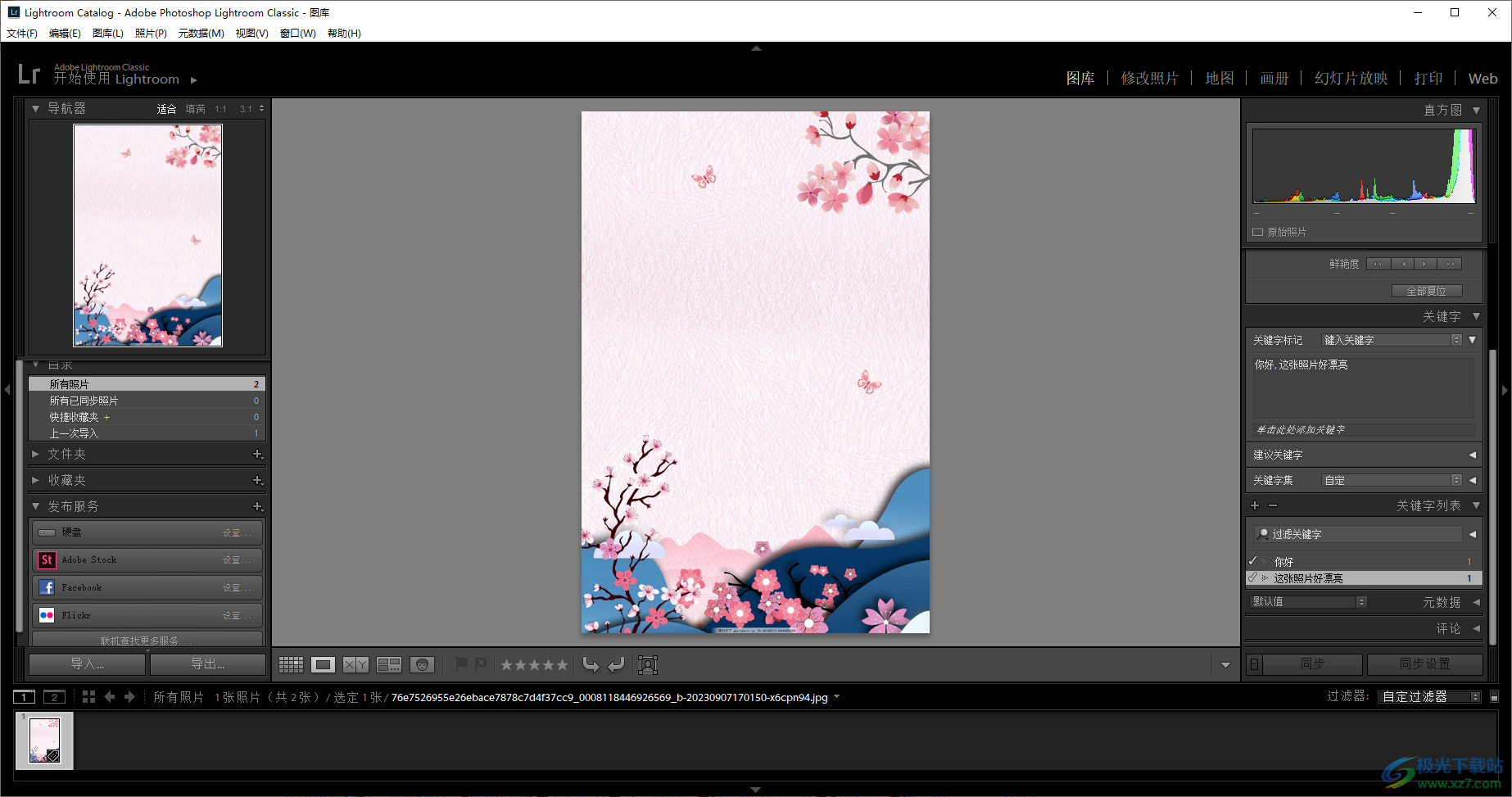
方法步骤
1.首先我们需要将要添加关键字的照片导入进来,点击左上角的【文件】-【导入照片和视频】选项进行导入图片。
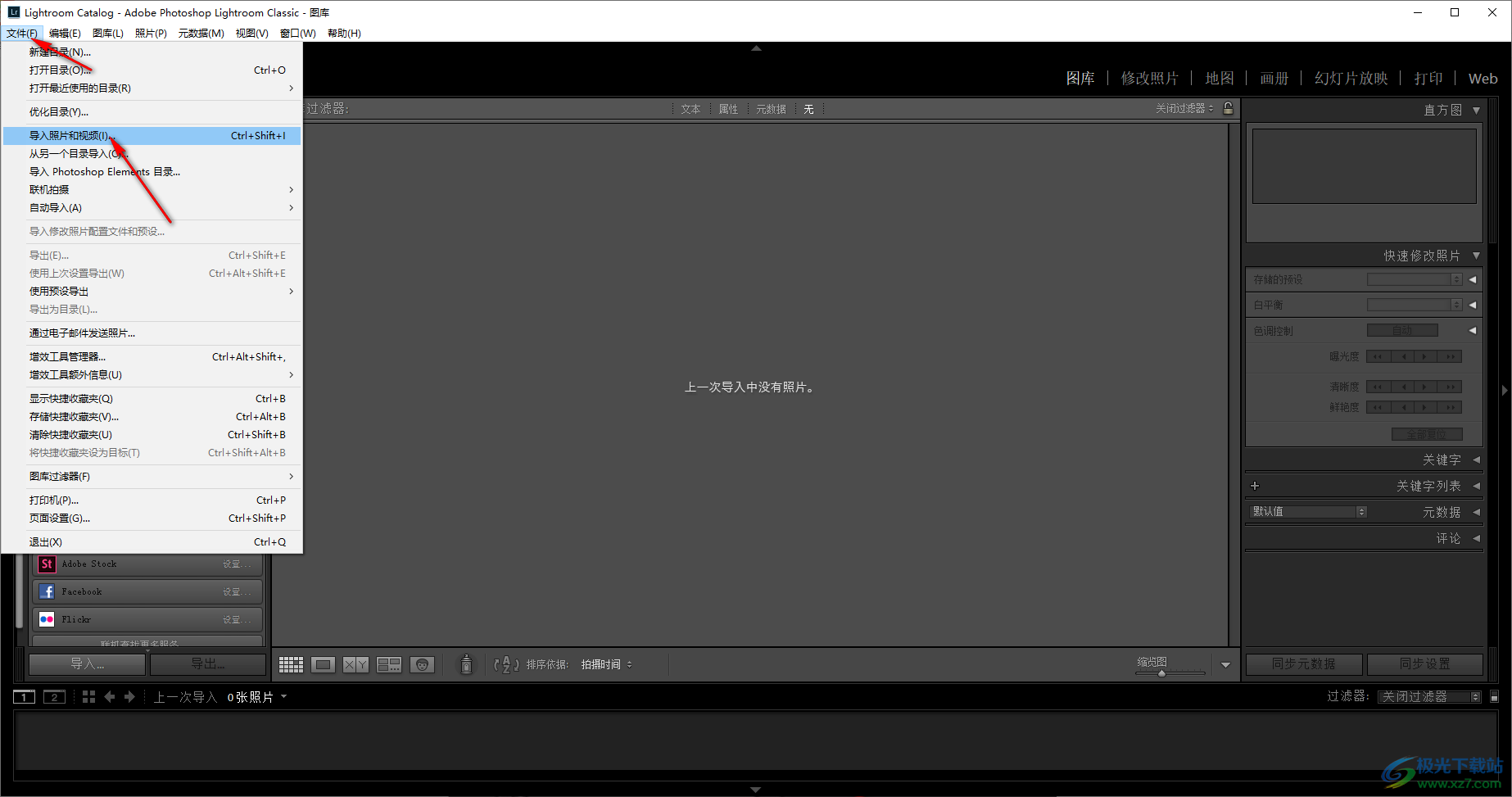
2.导入进来之后,将左侧的缩略图进行点击一下,即可将图片放大显示进行编辑。
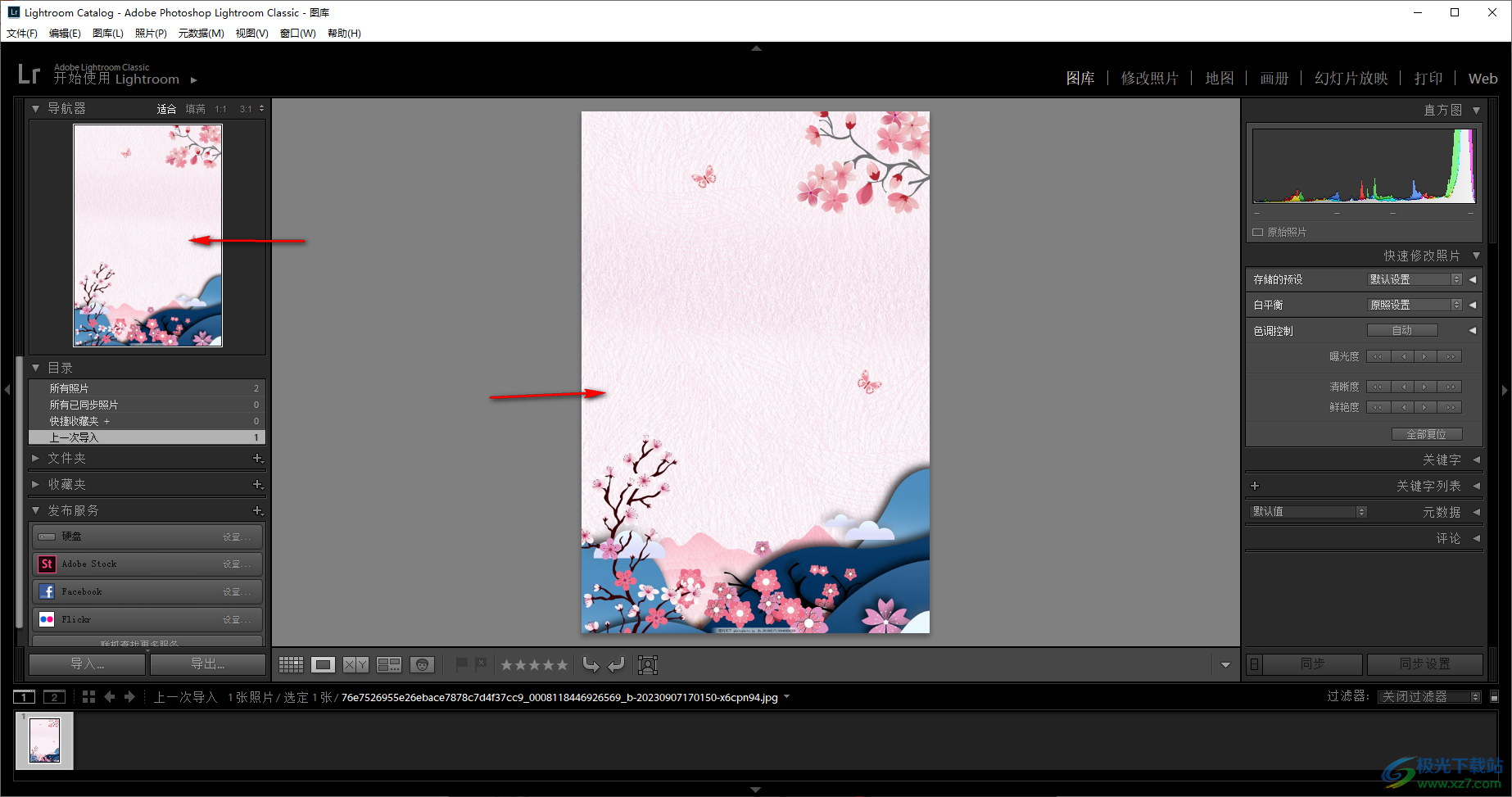
3.在右侧的窗口中将【关键字】的下拉按钮点击打开,然后再将【关键字标记】的下拉按钮点击打开,在空白的框中进行输入自己需要的文字。
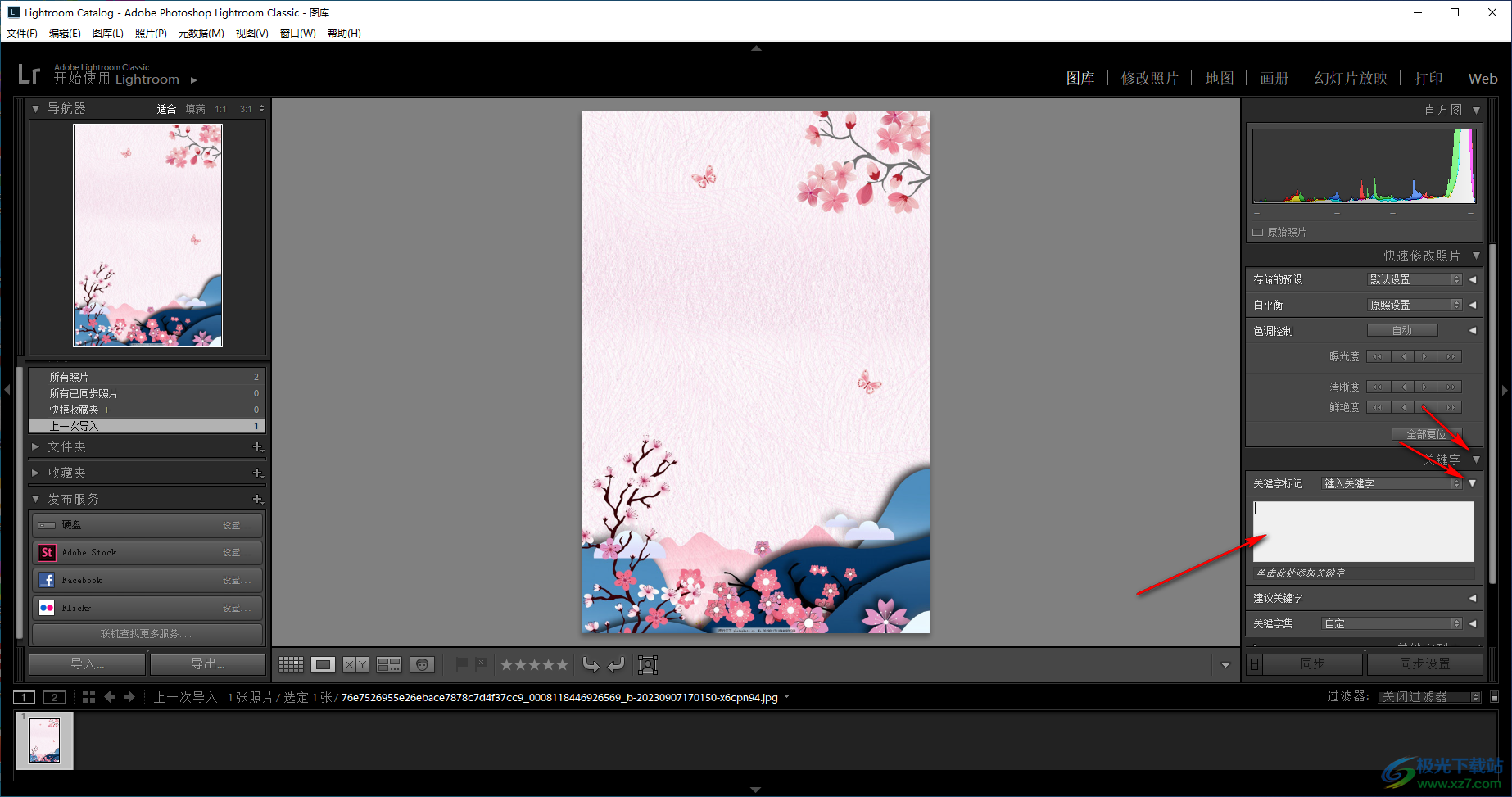
4.或者你也可以单击编辑框进行添加关键字,如图所示。
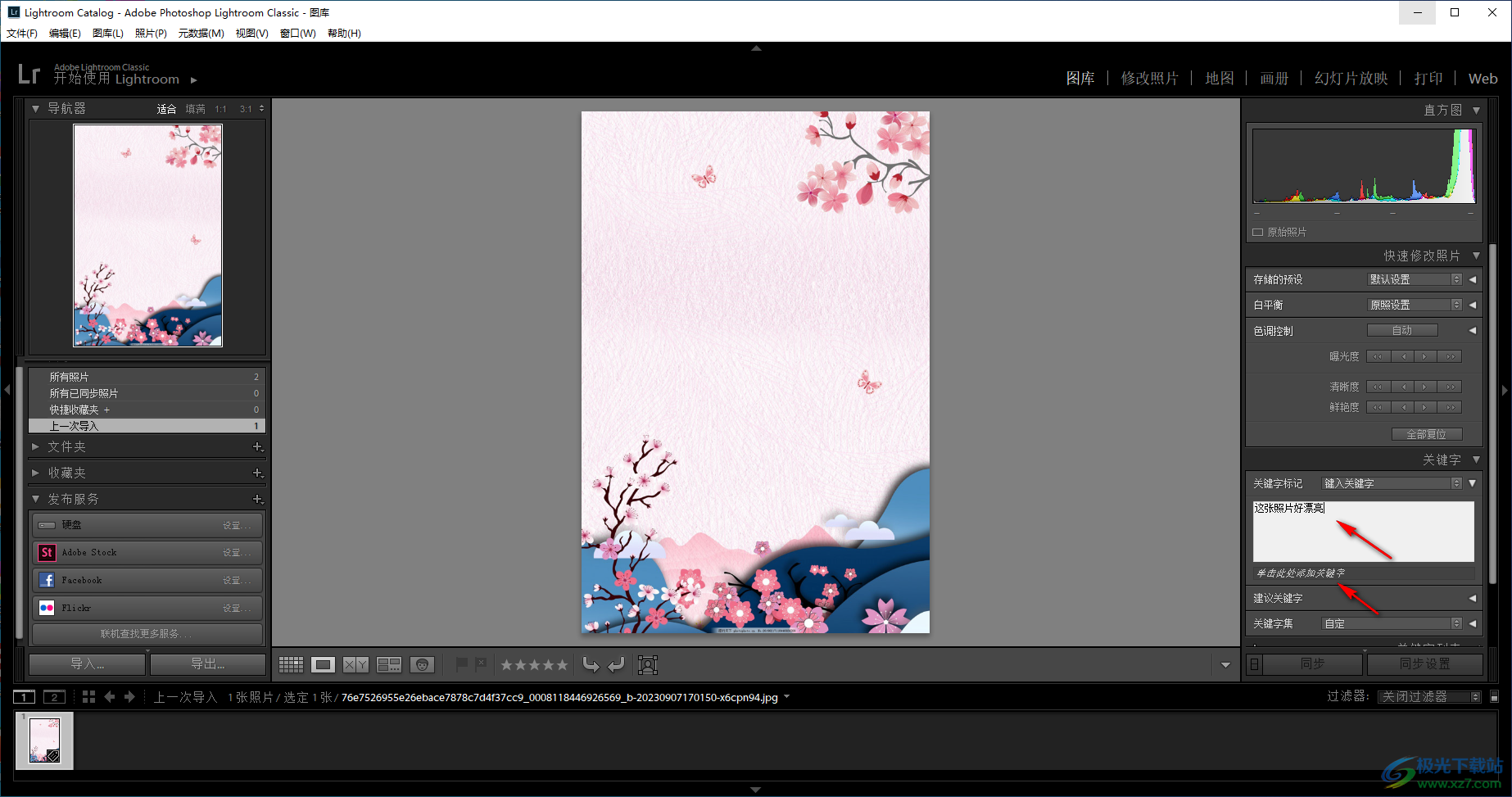
5.之后,再将下方的【关键字列表】旁边的三角形下拉按钮点击打开,将刚刚添加的关键字后面的箭头点击一下。
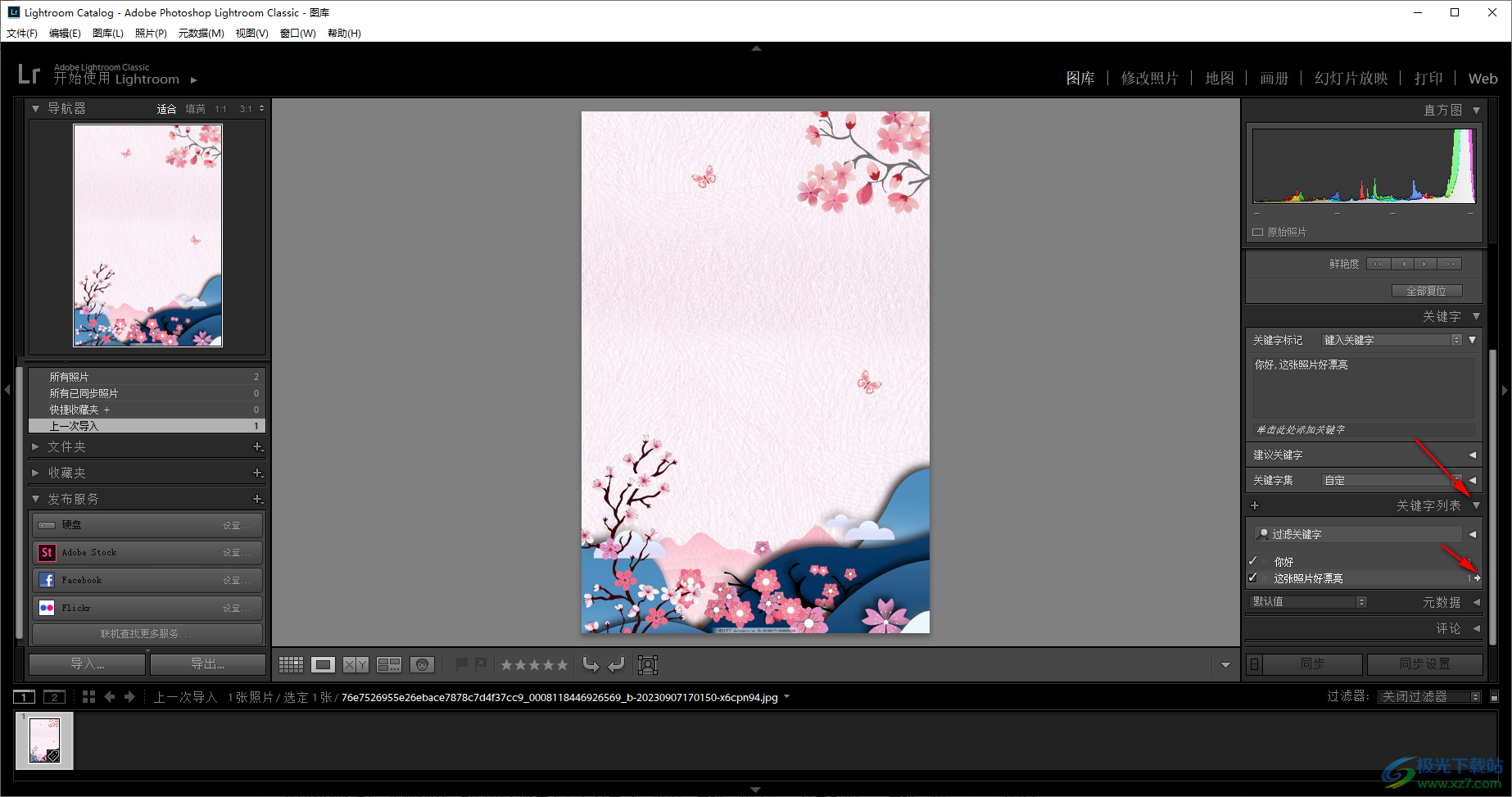
6.点击之后,就会看到添加了关键字的图片,如果你的lightroom添加了很多张图片,那么你可以通过这样的方法查看添加了关键字的照片。
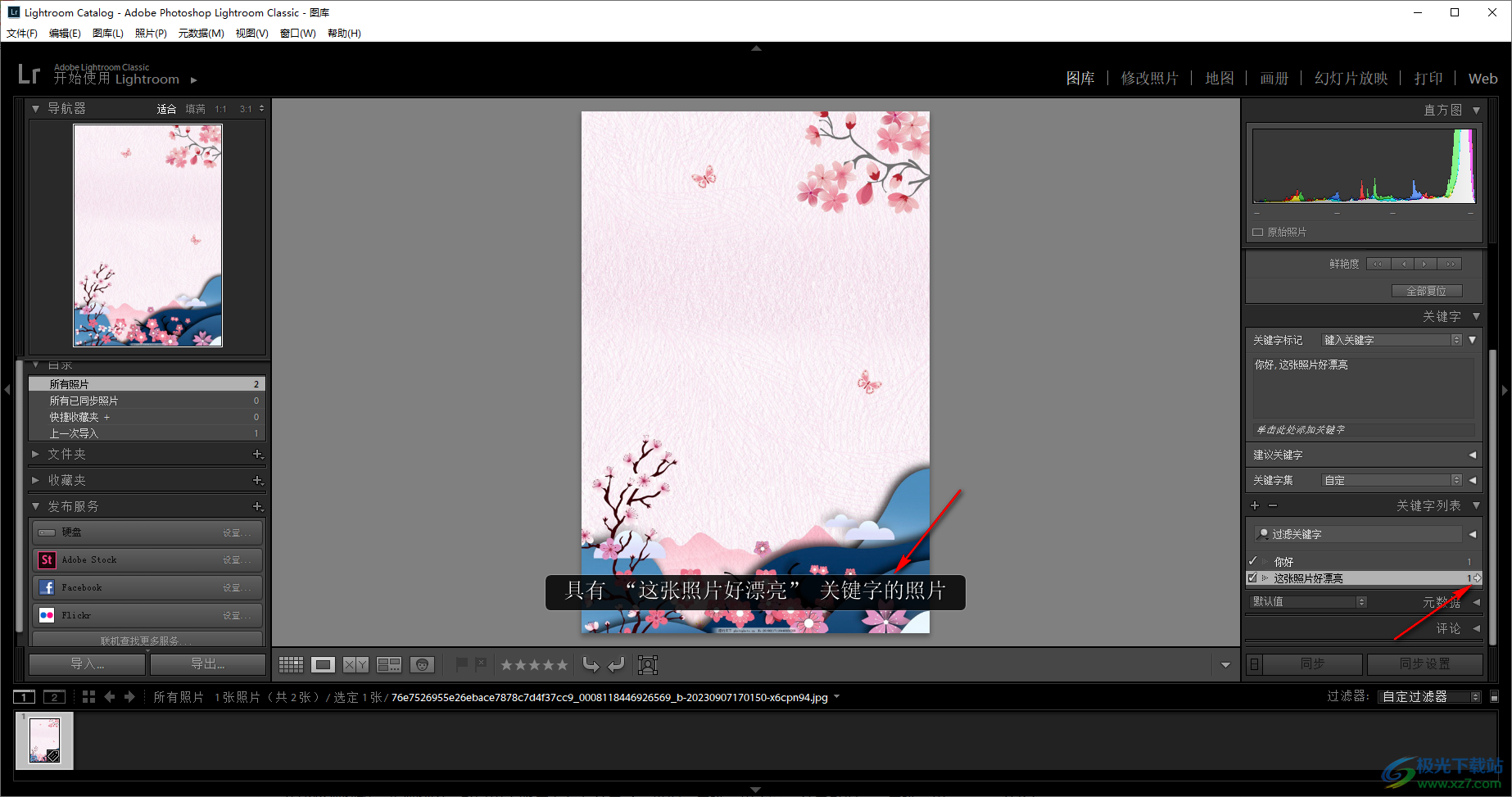
以上就是关于如何使用lightroom为照片添加关键字的具体操作方法,当你在使用lightroom的过程中需要为照片进行关键字的添加,那么就可以通过以上的方法进行操作就好了,方法操作起来是很简单,感兴趣的话可以操作试试。

大小:1.03 GB版本:v9.0环境:WinAll, WinXP, Win7, Win10
- 进入下载
相关推荐
相关下载
热门阅览
- 1百度网盘分享密码暴力破解方法,怎么破解百度网盘加密链接
- 2keyshot6破解安装步骤-keyshot6破解安装教程
- 3apktool手机版使用教程-apktool使用方法
- 4mac版steam怎么设置中文 steam mac版设置中文教程
- 5抖音推荐怎么设置页面?抖音推荐界面重新设置教程
- 6电脑怎么开启VT 如何开启VT的详细教程!
- 7掌上英雄联盟怎么注销账号?掌上英雄联盟怎么退出登录
- 8rar文件怎么打开?如何打开rar格式文件
- 9掌上wegame怎么查别人战绩?掌上wegame怎么看别人英雄联盟战绩
- 10qq邮箱格式怎么写?qq邮箱格式是什么样的以及注册英文邮箱的方法
- 11怎么安装会声会影x7?会声会影x7安装教程
- 12Word文档中轻松实现两行对齐?word文档两行文字怎么对齐?
网友评论